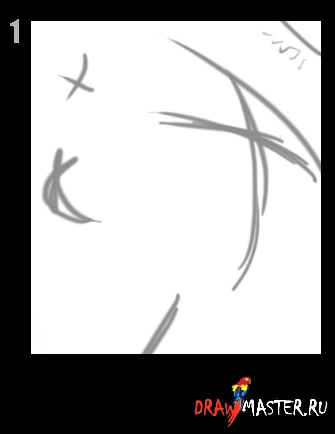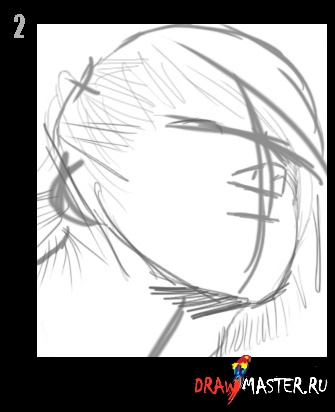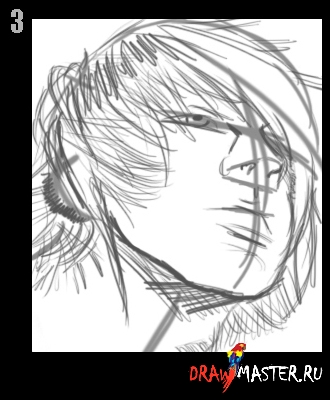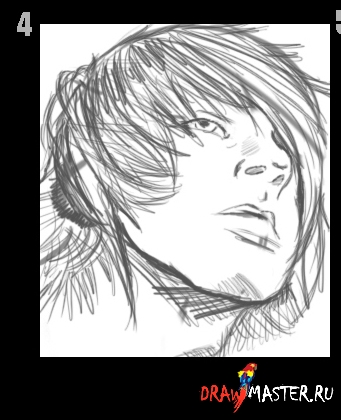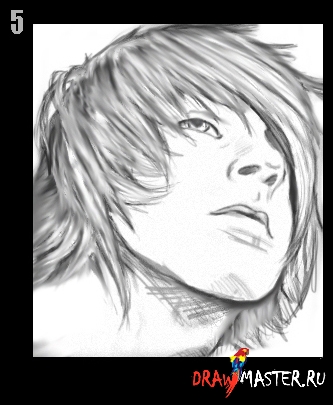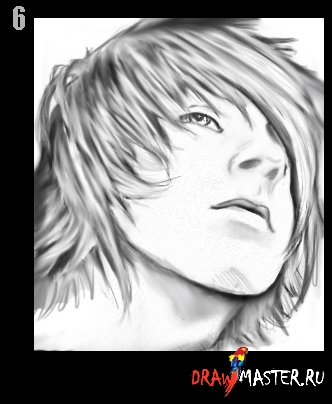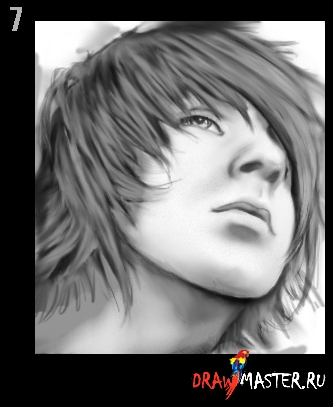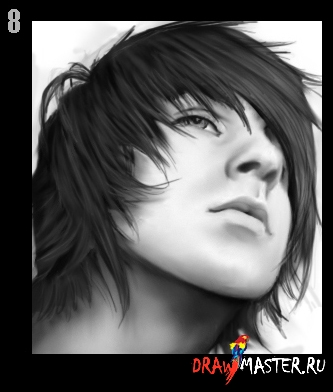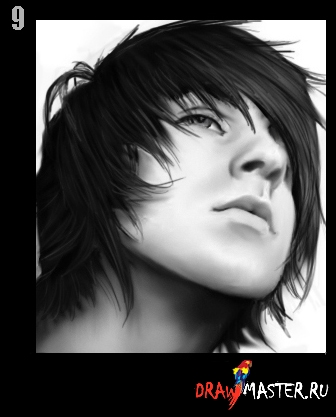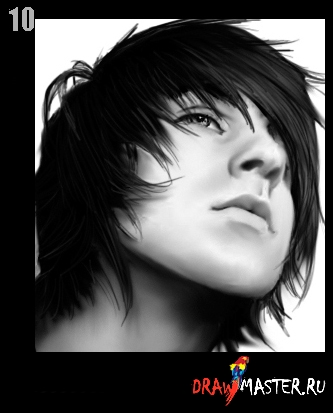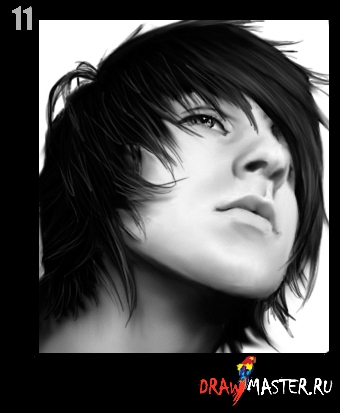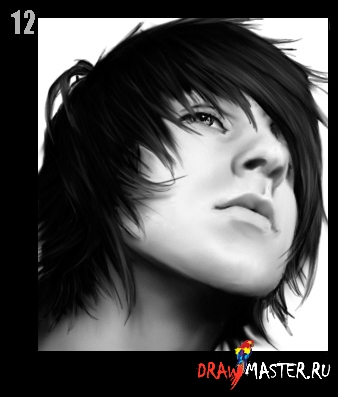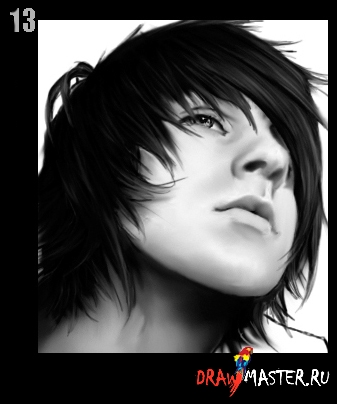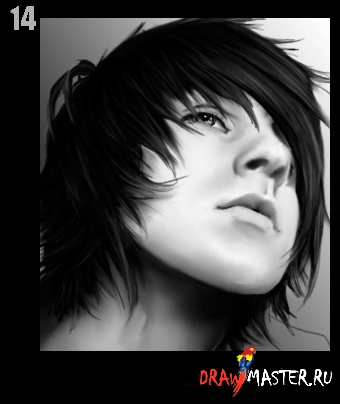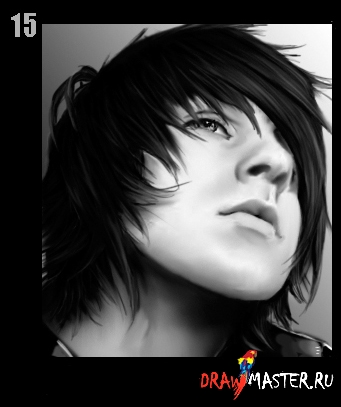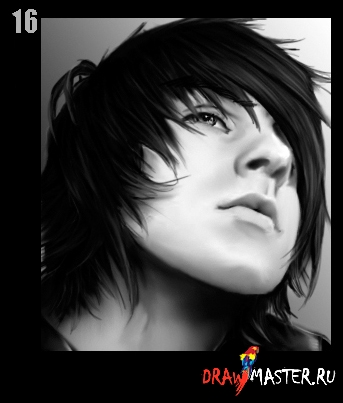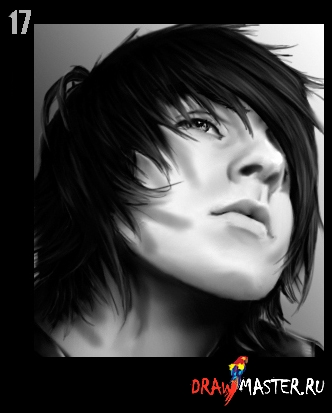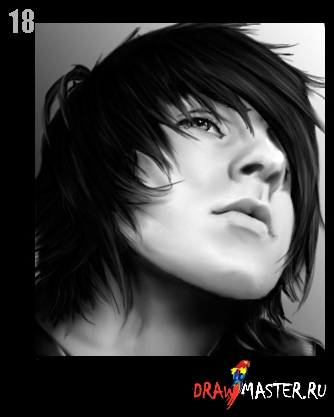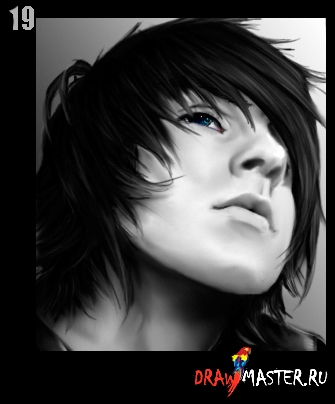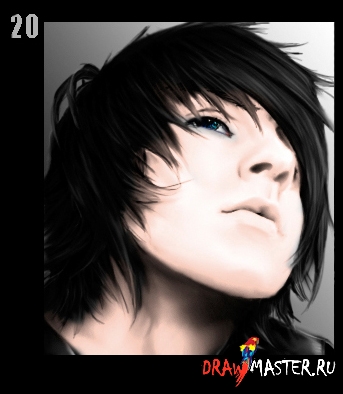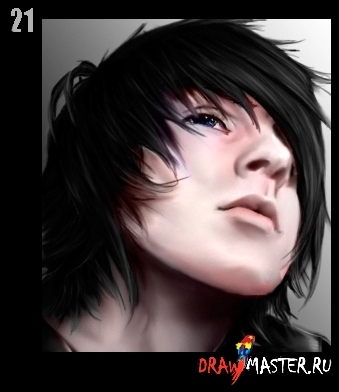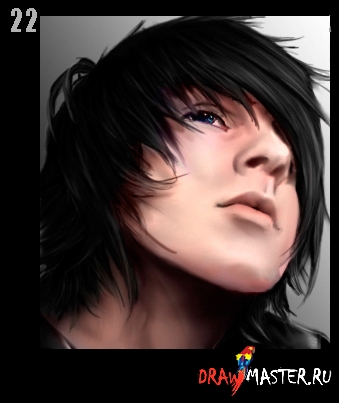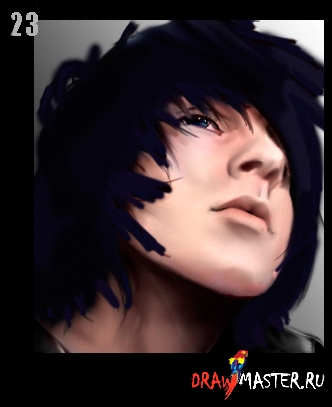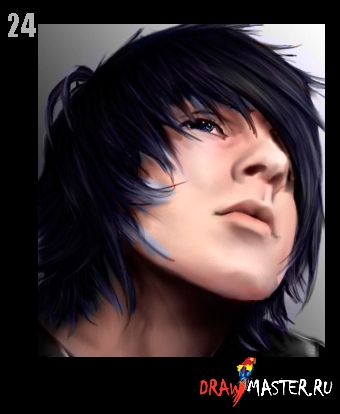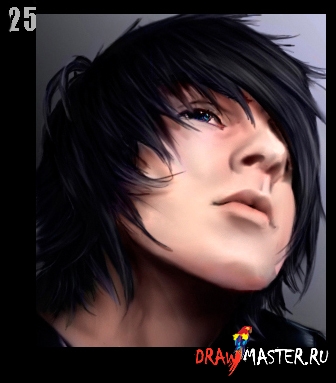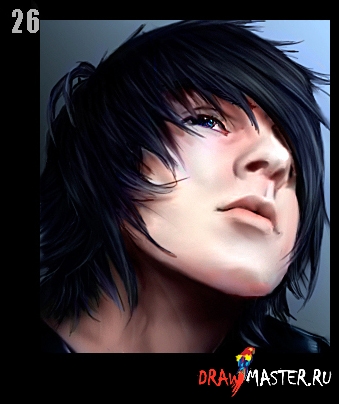Привет всем!
Несколько моих наблюдателей попросили меня создать урок по рисованию, в моем стиле... и вот, что получилось.
Начнем с того, что, вы, наверное, уже заметили сет из двадцати шести прогрессирующих изображений. Каждый из них пронумерован в верхнем левом углу. Эти числа демонстрируют определенный этап в развитии работы над рисунком.
В этом уроке я покажу вам то, как лично я рисую, раскрашиваю, и прорабатываю свои портреты. Если вы примените эту технику и совместите ее с инструментами, которые я использую, вы получите все, что необходимо для создания таких же рисунков, как у меня, или даже лучше.
Оборудование, которое я использовал: (первое и самое важное – программа, в которой этот рисунок создавался) Adobe Photoshop Elements Nine, планшет Wacom, компьютер, и, наверное, хороший фото-образец (один для позы, другой - для того персонажа, с которого вы будете срисовать. Лучше, если это будет одно изображение, но у меня такое редко бывает), ну, и удобное кресло.
Единственные графические инструменты, которые могут пригодиться вам – это стандартный набор кистей, Градиент (Gradient), Ластик (Eraser), инструменты Горение (Burn tool), осветление (Dodge tool) и Размытие (Smudge tool).
Также, я пользуюсь в Photoshop-е Слоями (Layers) для создания интересных эффектов, обычно в режиме Умножение (Multiply), Наложение (Overlay), Цвет (Color) и Нормальный режим (Normal). С помощью коррекции Непрозрачности (Opacity) тоже можно добавить хороших смешивающих эффектов, не стоит недооценивать эту опцию.
Надеюсь, увидев этот пошаговый урок, вы поймете, как правильно развивать рисунок, но, если у вас возникли какие-либо вопросы, например, что я сделал с рисунком при переходе от одного этапа к другому, задавайте их, не стесняйтесь. Я сделаю все, что в моих силах, чтобы помочь вам. Но, пожалуйста, не забывайте, я самоучка и большинство моих объяснений будет основано на моем собственном опыте.
Итак, ниже к каждому пронумерованному этапу я дам небольшое пояснение:
1. Установите источник света, область, к которой направлено лицо персонажа, а также положение головы и линию шеи, пометьте места для ушей.
2. Добавьте новый слой и установите на нем режим Умножение (Multiply). Создайте основу для глаз, нарисуйте линию челюсти и придайте форму голове, а также отметьте направление роста волос, прорисуйте нос, нарисуйте еще одну линию шеи, и отметьте место для рта.
3. Прорисуйте волосы, нос, рот и глаза, пока не задумывайтесь о деталях. Затем добавьте немного тени под линией подбородка.
4. Уберите вспомогательные линии и сделайте штриховое затенение, чтобы показать свет и тени. Сделайте несколько завершающих штрихов для формы губ, глаз, шеи, и т.д.
5. Подчистите весь портрет с помощью инструмента Размытие (Smudge tool). Движение инструментом должно проходить от темного участка к светлому. При работе с волосами, старайтесь двигаться по направлению волос.
6. На этом этапе используйте инструменты Осветлитель (Dodge tool) и Горение (Burn tool), чтобы создать блики и самые темные участки теней. Убедитесь, что процент параметра «Exposure» не слишком высок. Мы пока не начали по-настоящему работать со светотенью, поэтому картинка на этом этапе должна лишь немного измениться.
7. Здесь мы создаем новый слой в режиме Умножение (Multiply). Далее выбираем три средний оттенка серого и начинаем затенять рисунок. Не старайтесь особо придерживаться границ. Все можно исправить позже.
8. Добавьте два более темных оттенка серого и смешайте их с помощью инструмента Размыватель (Smudge tool).
9. Немого подчистите все Ластиком (Eraser) так, чтобы края были четкими и все серые оттенки остались внутри линий. После этого, снова возьмите инструменты Осветлитель (Dodge tool) и Горение (Burn tool), и повысьте контрастность между темными и светлыми участками.
10. Теперь самое время придать немного резкости тем областям, которые вы хотите выделить. Присмотритесь к черному цвету (а также к светлому серому, когда закончите с этим), и возьмите тонкую кисть (предпочитаю кисть размером не больше 3х пикселей для волос и 4-9 пикселя для всего остального). С этими настройками вы должны начать накладывать детали на определенные области, такие как радужка глаз и отдельные пряди волос. При работе с волосами всегда начинайте от корней, и далее, по мере прорисовки линии, придерживайтесь нужной формы волос, пока прядь волос не будет готова. На этом этапе надо работать быстро и грубо, не нужно увеличивать масштаб и вырисовывать каждую загогулину.
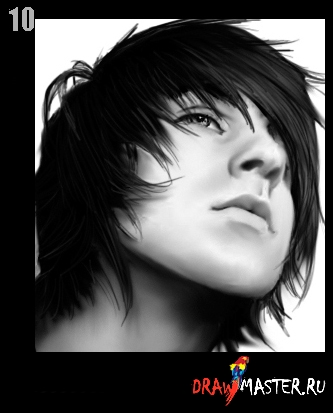
11. Повторите шаг 10 с более темным и более светлым цветами, затем используйте инструмент Размытие/Палец (Smudge tool), чтобы немного смягчить картинку. При использовании Размытия/Пальца (Smudge tool), нужно использовать ту же формулу для штриховых шаблонов, какую я описал со штрихами обычной кисти. Также, учтите, размер кисти Размывателя (Smudge tool) должен быть очень небольшим, т.к. вы будете работать уже с деликатными зонами. Я обычно делаю размер кисти Размывателя (Smudge tool) в 2 раза больше пикселей, чем размер обычной кисти, которой я прорисовывал пряди волос или другие детали. Например, если я рисовал пряди кистью в 3 пикселя, то Размыватель (Smudge tool) у меня будет размером 6 пикселей.
12. Завершите работу с инструментом Размытие (Smudge tool) с 11-ого шага.
13. Я создал новый слой и расположил его под одним из тех, с которыми только что работал. Затем на этом же слое я сделал легкий набросок воротника футболки.
14. На этом этапе я перешел к слою с задним фоном. Берем два средних серых оттенка, Градиент (Gradient tool), помещаем намеченный источник света в правом верхнем углу и перетащил курсор от этого угла по диагонали примерно до середины полотна.
15. Снова переключив слои, я подобрал 5 разных оттенков серого (от черного до белого), и затенил ворот футболки.
16. Смягчаем тени, нанесенные на шаге 15, и создаем новый слой. Я затем расположил этот слой поверх всех остальных и изменил режим наложения на Умножение (Multiply). На этом новом слое, с помощью обычной черной кисти размером 2 пикселя, я нарисовал бровь.
17. С помощью Ластика (Eraser) я стираю участки брови, которые должны быть скрыты под прядью волос. После этого берем светло-серый цвет и начинаем наносить тени, соответственно тому, как волосы падают на лицо.
18. Растушеванные и смягченные тени с этапа 17. После этого можно объединить некоторые слои.
Далее – раскрашивание.
19. Теперь, с нового слоя в режиме Наложение (Overlay) мы начинаем раскрашивать рисунок (сначала нужно решить, какого цвета будет фон; я думаю, это будет какой-нибудь оттенок синего. Итак, нужно помнить, что этот цвет будет влиять на все остальные цвета, которые мы будем использовать). Я начинаю аккуратно раскрашивать глаз четырьмя оттенками голубого, от бирюзового до насыщенного сине-фиолетового. После этого я помещаю на ближайшей к переносице точке глаза розово-коричневое пятно – это будет карункула.
20. На новом слое в режиме Наложение (Overlay) накладываем легкий персиковый оттенок по всей коже.
21. Добавим немного розового и фиолетового, чтобы сделать кожу более реалистичной.
22. Новый слой в режиме Умножение (Multiply). Еще один слой персикового цвета поверх всего лица.
23. На очередном новом слое добавляем несколько фиолетовых штрихов на пряди волос.
24. Меняем режим наложения слоя на Цвет (Color).
25. Немного подкорректируем Непрозрачность (Opacity) и подправим неровности с помощью Ластика (Eraser) и Размывателя (Smudge tool).
26. В конце, перейдите к ведущему режиму и поиграйте с «Освещением и Экспозицией» (Lighting and Exposure), а также с «Цветокоррекцией» (Color Correction) до получения желаемого результата.
(это был пошаговый урок на примере портрета одного из моих персонажей – Серафикса/ Seraphix)
Надеюсь, урок вам будет полезен!
Автор: Малколм С. Ньютон (Malcolm S. Newton), СШАЛокализация урока для вас подготовлена командой сайта: http://www.DrawMaster.ru